步骤1:在线载安装Setup project

双击下载,然后关闭vs,自动安装,安装完成后提示。VSIX Installer修改安装完成后,关闭vs,再次打开vs。
步骤2:打开你想要打包的项目,点解决方案右击,添加新建项目。 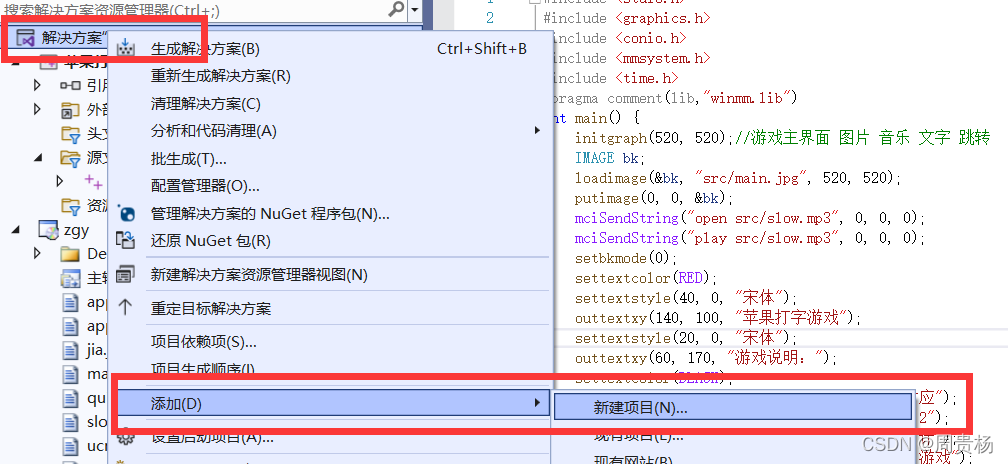
步骤3:选setup project后点下一步,取项目名后,点击创建。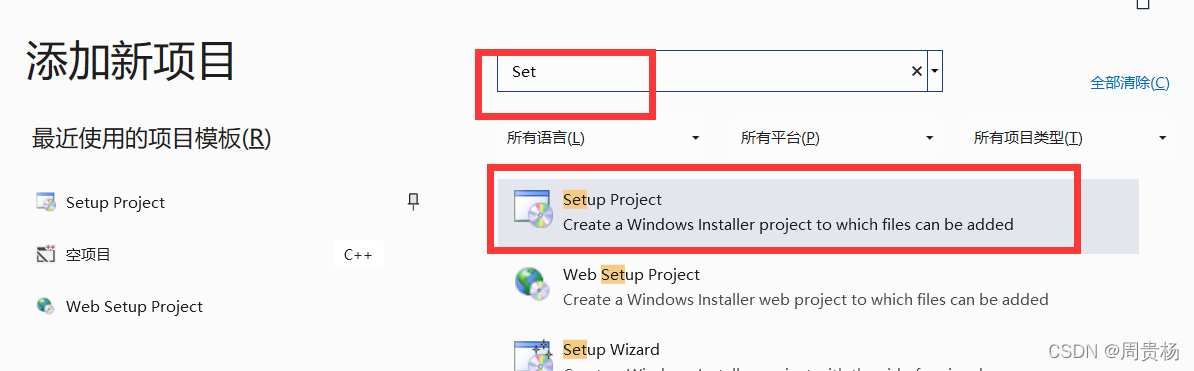

步骤4:之后进入vs的主界面,有项目和打包选项,观察图如下:


步骤5:添加打包项目资料:
1.找出项目的资料,将项目的资源文件夹路径复制,记好路径


右击添加application folder,选add,再选folder,创建一个跟之前一样命名的文件夹src

2.创建完后,在src右击进一步选择添加项目src里面的文件资源,之后全选添加项目src里面的全部资源。

3. 添加,右边name会出现src的资源,src没有的资源在下面步骤讲。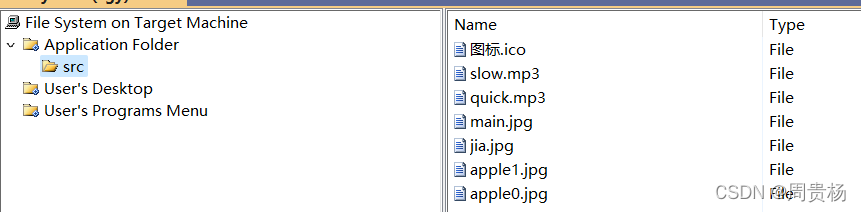
4.添加完项目资源后,点击application folder,将我选中的文件在name哪里直接粘贴就可,没有文件的可以去我资源哪里拿,主要是怕有些电脑没有这些.dill文件,打包后安装不了。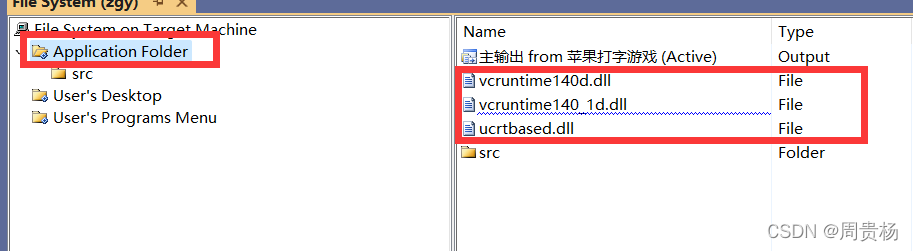
5.下一步进行项目输出,按下面图片步骤来。

6.之后进行的是,安装后自动添加快捷方式的步骤:



步骤6.桌面图标更改
1.下面是桌面快捷方式图标的更改,如果你不想这步可以省略。


2.这个icon文件,你可以弄好像上面步骤一样依次放好在项目文件夹和打包文件夹src中。之后按上图进行游览打开!注:icon图标的制作你可以在下面这个网站制作!找好图片进行转换就可了制作ico图标 | 在线ico图标转换工具 方便制作favicon.ico - 比特虫 - Bitbug.net




步骤7.重新生成,打包文件:
1.按上面步骤依次全部弄好后,可以进行打包了!


2.之后看输出全部生成成功即可!
点击打包按右击,找到打包的文件,点进Debug


3.找到.msi文件就可以进行安装了,也可以将文件发给别人,别人也可以在没有配置环境的情况下进行安装!注:也可以点击试着自己可不可以安装成功先,然后再吧.msi文件发给别人!



























 1万+
1万+

 被折叠的 条评论
为什么被折叠?
被折叠的 条评论
为什么被折叠?








